"Existuje nějaká možnost obnovit ztracená data z pevného disku SSD? Všiml jsem si, že některé důležité soubory jsou smazány náhodou a chci je dostat zpátky. Nějaká pomoc?"
Je pravda, že obnovení dat SSD je téma, o kterém mnoho běžných uživatelů o tom moc neví. Když se na SSD setkáte s nějakými situacemi o ztrátě dat, možná nemáte tušení, jak je získat zpět.

V tomto příspěvku vám řekneme všechny potřebné znalosti Obnova jednotky SSD, například to, co je SSD, zda stojí za to investovat, jak obnovit data z pevného disku SSD a jak se vyhnout ztrátě dat na SSD.
- Část 1. Co je SSD
- Část 2. Proč je jednotka SSD tak oblíbená
- Část 3. Jak obnovit smazané nebo ztracené soubory ze SSD
- Část 4. Běžné příčiny ztráty dat z pevných disků
Část 1: Co je SSD
SSD, nazývaný také jako pevný disk nebo pevný disk, je zařízení pro ukládání dat, které využívá integrované obvody jako paměť pro trvalé ukládání dat. Podobně jako tradiční pevný disk, SSD funguje i na pevném disku, ale data jsou uložena na propojených flash paměťových čipách spíše než v kovové desce s magnetickým povlakem. Takže při čtení a zápisu dat na SSD neexistuje žádné rameno pohonu, které by se mělo pohybovat přes rotující magnetickou desku nebo jiné pohyblivé části. Po odstranění souborů z jednotky SSD byste měli znát způsob obnovy dat z pevného disku SSD.

Část 2: Proč je jednotka SSD tak populární?
Většina výrobců notebooků do svých produktů vybavila jednotku SSD, aby uspokojila nové požadavky zákazníků. Existuje řada důvodů, proč je jednotka SSD tak populární, například:
1. Dnes je pohodlnější než kdykoliv předtím, aby zde a tam přenášely počítač, protože notebooky se ztenčují a lehčí. A to je jedna z výhod SSD, která je mnohem menší a lehčí než HDD. To šetří prostor pro notebooky, aby zahrnoval další hardware a snížil hmotnost a velikost.
2. Kromě toho má obrovské požehnání paměťové zařízení, které není narušeno narušením. HDD s pohyblivými částmi mohou být poškozeny; zatímco SSD jsou mnohem méně pravděpodobné, že budou ovlivněny dopady.
3. Jak již bylo uvedeno výše, SSD se při čtení a zápisu dat nepohybují o žádné součásti, takže vyžadují méně energie a baterie notebooku může trvat déle.
4. Ačkoli rozdíly v aplikacích pro otevírání rychlosti na vašem notebooku mohou být minimální, pomocí SSD pro spuštění nejnovější verze systému Windows výrazně snížíte dobu strávenou při přehrávání palců.
Stručně řečeno, SSD má více výhod než HDD, ale úložná kapacita je obvykle menší než HDD a cena je dražší. Stačí se podívat na srovnání mezi pevným diskem a pevným diskem SSD, abyste získali detailní výhody pro pevný disk SSD.
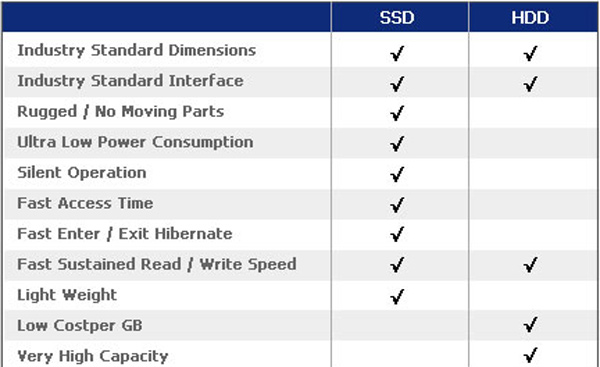
Část 3: Jak obnovit smazané nebo ztracené soubory ze SSD
Je možné odstranit data z SSD obnovit? Odpověď je jednoduchá, ano a existuje několik možností, jak získat SSD obnovu dat.
Přípravy na obnovu SSD
Za prvé, abyste zabránili přepisování dat, když jste zjistili, že byly z jednotky SSD vymazány důležité soubory, měli byste zastavit aktivitu, kterou děláte. A pokud je zapnete, předem odstraňte a deaktivujte zařízení Trim na jednotce SSD.
Krok 1. Otevřete okno Příkazový řádek jako správce.
Krok 2. Do příkazového okna zadejte „fsutilbehavior query disabledeletenotify“ a proveďte jej stisknutím klávesy Enter.
Krok 3. Poté zadejte „fsutil behavior set disabledeletenotify 1“ a stiskněte klávesu „Enter“ pro dokončení operace.
Nyní máte tři možnosti související s obnovou jednotky SSD, obnovte ztracené soubory z koše, zakoupíte aplikaci pro obnovení SSD nebo obnovíte SSD data se službami online.
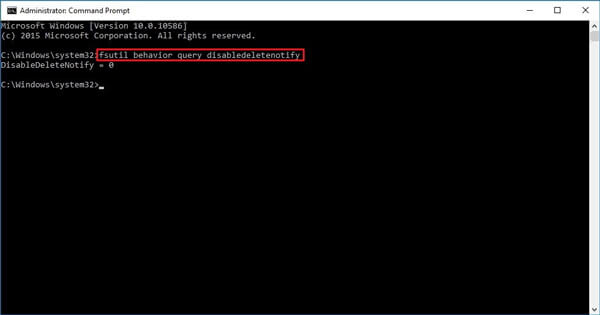
Možnost 1: Obnovte odstraněný soubor SSD z koše
Nejjednodušší způsob obnovy souborů SSD je koš. Windows 10 i Mac OS X / 11 by ukládaly smazané soubory do koše, dokud je znovu ručně neodstraníte. Pokud své soubory z jednotky SSD odstraníte jen náhodou, je pravděpodobné, že půjdou do koše. Vše, co musíte udělat, je obnovit je z koše do původního umístění.
Jak obnovit smazaný soubor SSD z koše
Krok 1. Přejděte do koše z plochy. Zde si můžete prohlédnout všechny smazané soubory s názvy souborů a dalšími informacemi. Pamatujte, že tyto soubory nelze otevřít v koši.
Krok 2. Vyberte soubor SSD, který chcete obnovit. Pokud existuje více souborů k obnovení, podržte klávesu „Ctrl“ v systému Windows nebo „Cmd“ v systému Mac a zvýrazněte požadované soubory SSD.
Krok 3. Klikněte pravým tlačítkem na vybrané soubory, zobrazí se lišta nabídek a klikněte na „Obnovit“. Dále přejděte do původního cíle a můžete najít ztracené soubory SSD zpět.
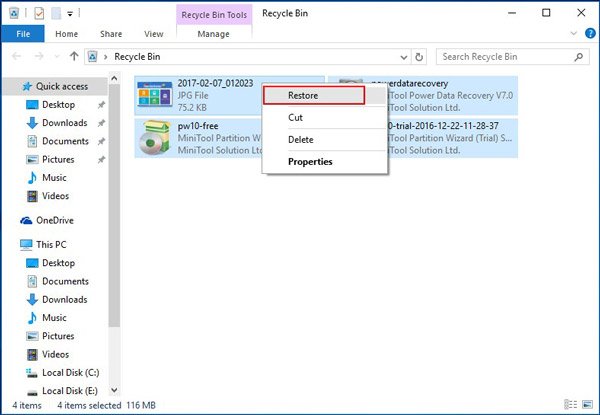
Možnost 2: Obnovení ztracených souborů ze SSD pomocí softwaru pro obnovu SSD
Pokud nemůžete najít ztracené soubory SSD v koši nebo soubory jsou odstraněny podle formátu, útoku virů nebo selhání jednotky SSD, je profesionální software pro obnovu SSD možnost vrátit ztracená data, například Apeaksoft Obnova dat. Mezi jeho hlavní funkce patří:
- SSD obnovení dat může získat zpět ztracené soubory s jedním kliknutím, takže i nováčci by mohli pochopit, že za pár sekund.
- Bez ohledu na ztrátu dat SSD v důsledku chybné operace, náhodného vymazání, napadení virem, havárie systému nebo formátu pevného disku by se mohly obnovit.
- Pracuje pro všechny formáty obrázků, videa, zvuku, dokumentů a další soubory, jako JPG, PNG, BMP, GIF, PSD, TIFF, RAW, MP4, MP3 apod.
- Díky nejlepší aplikaci pro obnovení SSD můžete obnovit ztracené soubory v původních podmínkách, například ve formátu a kvalitě.
- Po rychlém skenování můžete zkontrolovat všechny ztracené soubory uspořádané podle kategorií a rozhodnout se o obnovení všech nebo konkrétních ztracených souborů.
- Obnova jednotky SSD je lehká a rychle a bezpečně obnoví ztracené soubory. Mohlo by pracovat offline, aby bylo zaručeno vaše soukromí.
- Kompatibilní s operačním systémem Windows 10 / 8.1 / 8 / 7 / Vista / XP a je k dispozici pro obnovu SSD pomocí systému souborů NTFS, FAT16, FAT32, exFAT, EXT a dalších.
Jak obnovit data z jednotky SSD s obnovou dat
Krok 1. Vyhledejte celou jednotku SSD a vyhledejte ztracené obrázky
Stáhněte a nainstalujte do svého počítače nejnovější verzi SSD Data Recovery. Spusťte jej, když zjistíte, že z jednotky SSD zmizely důležité soubory. Na domovském rozhraní budete čelit dvěma částem, datovým typům a umístěním. Nezapomeňte zaškrtnout políčko u datového typu, který hledáte, například Image, Video a další, a vybrat cíl, kam se původně ukládaly ztracené soubory, například pevný disk, flash disk nebo jiné vyměnitelné zařízení. Poté kliknutím na tlačítko „Skenovat“ zahájíte vyhledávání obnovitelných souborů na jednotce SSD.

Krok 2. Náhled před obnovením jednotky SSD
Když se dostanete do podrobného okna, typy a formáty uspořádají obnovitelné soubory. Například klikněte na možnost „Video“ v levém sloupci; získáte několik složek s video formáty, například MP4. Pokud si nejste jisti, zkontrolujte každou složku a zobrazte náhled video souborů. Funkce „Filtr“ na horním pásu karet vám pomůže najít smazané soubory, které chcete rychle obnovit, zadáním klíčových slov, například názvu.
Pokud nemůžete najít ztracené soubory, klikněte na tlačítko „Hluboké skenování“ v pravém horním rohu.

Krok 3. Obnova dat z pevného disku SSD
Chcete-li obnovit ztracené soubory, můžete zaškrtnout políčko před názvem souboru nebo vybrat celou složku obsahující požadované soubory. Například můžete obnovit smazané e-maily AOL, protože existuje typ souboru e-mailu. Pokud jste připraveni, můžete kliknutím na tlačítko "Obnovit" spustit proces. Po dokončení klepněte na tlačítko "Otevřít složku" v okně Obnova dokončena a otevřete složku s obnovenými soubory. Poté můžete procházet, kopírovat a vkládat nebo upravovat soubory jako obvykle.

Můžete také chtít vědět, jak to obnovit smazané údaje z karty SD.
Možnost 3: Obnovte data SSD pomocí služeb pro obnovu dat online
Další možností pro obnovu dat z pevného disku SSD je služba pro obnovu dat, jako je Secure Data Recovery, Recovery SalvageData, DriveSavers atd. Jsou schopny obnovit data z jednotky SSD, která je ztracena kvůli řadě faktorů, jako je smazat náhodně, formát nebo SSD se nezdařilo.
SSD nemají žádné známky, protože selhávají. Pokud HDD selže, můžete slyšet šum nebo hluk, který způsobuje pomalé selhání mechanického pohonu. Ale pokud jde o selhání SSD, jednoduše už nebude fungovat bez varování.
V současné době máte přístup na webovou stránku obnovy SSD, vyplňte online formulář žádosti o objednávku a zaslání jednotky SSD do služby. Pak odborníci opraví jednotku SSD a obnoví soubory SSD. Po dokončení můžete obnovit jednotku SSD a ztracené soubory.
Mnoho lidí se ale může divit, že jde o zabezpečení online služeb pro obnovení SSD. A někdo se bojí úniku soukromí, pokud dá své SSD disky do špatných rukou. Raději tedy použijte důvěryhodné služby.

Část 4: Běžné příčiny ztráty dat z pevných disků
Jak můžete vidět, je nejen obtížné obnovit data z jednotky SSD, ale i nákladný úkol. Takže stojí za to pochopit, co způsobuje ztrátu dat SSD.
- 1. Smazat soubory náhodně. Podobně jako HDD, mnoho lidí se setkalo s problémem ztráty dat na SSD kvůli náhodnému vymazání. Naštěstí mohou být tyto ztracené soubory obnoveny z koše.
- 2. Fyzické nebo elektronické poškození součástí. Ačkoli SSD nemá pohyblivé součásti, ale komponenty se zhoršují z používání v průběhu času, stejně jako všechny mechanické jednotky.
- 3. Špatné sektory. Jako spolehlivě vyrobený výrobek může detekce materiálu ovlivnit spolehlivost jednotky SSD. Společné body selhání na špatném sektoru mohou také způsobit ztrátu dat na jednotce SSD.
- 4. Opotřebení paměti způsobené nadměrným přepsáním.
- 5. Ztráta souboru generovaná chyby softwaru nebo operačního systému. Malware, viry, chyby v operačním systému a další problémy se softwarem by mohly způsobit ztrátu souborů na jednotce SSD.
Tyto problémy jsou neočekávané a mohou se kdykoli vyskytnout, takže vám doporučujeme zálohujte data na jednotce SSD na externí paměťová zařízení nebo služby cloud pravidelně. Nemůže být popíráno, že SSD je silnější než HDD, ale je to také hardware. To znamená, že by mohlo být poškozeno a poškozeno jako jiný hardware. Chcete-li zabránit další ztrátě dat SSD, můžete kromě zálohovat několik tipů, které byste měli dodržovat.
- 1. Na svém počítači máte antivirový software a z jednotky SSD ponechejte škodlivé programy, trojský kůň a virus.
- 2. Když zjistíte, že data ztracená na jednotkách SSD nebo důležitých souborech zmizely, okamžitě je ukončete. A řiďte se našimi průvodci, abyste je zpátky.
- 3. Udržujte počítač mimo dosah vody, vlhkosti, požáru a jiných nárazů. Vždy používejte počítač v prostředí se stabilním napětím. Náhlý náraz může způsobit poškození elektronických součástí jednotky SSD.
Závěr:
Nyní byste měli pochopit základní informace o jednotce SSD, včetně toho, co je SSD, výhody SSD jednotek, co byste měli dělat, když ztratíte data na jednotce SSD a jak chránit jednotku SSD. Abych byl upřímný, SSD není nová technologie. Po více než desetiletí vývoje se stala hlavním spotřebním zbožím. Snižuje se cena, mnoho výrobců má vybavené SSD disky pro své laptopy. Obnova souborů SSD je však stále novou technologií.
Podle našeho průzkumu si většina počítačových specialistů není jistá jak získat ztracená data z jednotky SSD. To je částečně proto, že SSD ukládá data a soubory speciálním způsobem. Nejznámější nástroje pro obnovu dat nefungují pro obnovení SSD. Proto jsme v tomto článku sdíleli několik důležitých informací o obnovení souborů SSD. Máte-li další otázky týkající se SSD, neváhejte a nechte zprávu níže.




